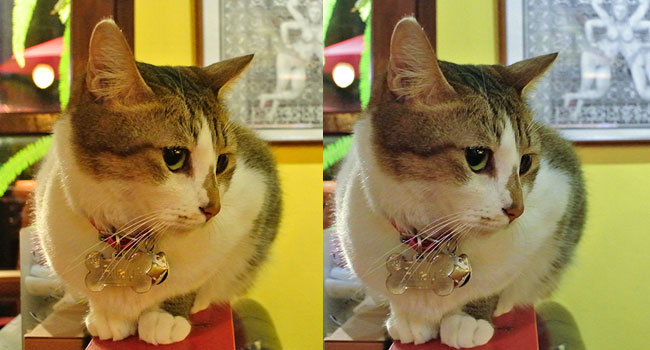
雖然說現在數位相機很方便,隨拍立即就可看到拍攝後的結果,但往往有些時候,在微光的情況下,現場光大量的湧進,造成照片色偏的很厲害,雖然說透過灰卡就可修正此問題,而並非人人出門都會隨身攜帶灰卡,所以梅干之前也曾分享過,事後修正的幾個方法,像是「無色彩概念~3秒!修正照片色偏」、「臨界值找亮暗點及中間調並調整色溫與色階」,雖然說事後修正,但過程有點給它小麻煩,那有沒有更快,更方便的作法呢?哈~當然是有滴!今天就來分享個梅干的私房密技,讓你1秒就能快速將色偏的照片給調整回來,完全無痛調色大法,現在就一塊來看看吧!
色溫調整:
使用版本:Photoshop CS3+
操作難易:易
實用性質:★★★★
操作難易:易
實用性質:★★★★
Step1
開啟照片後,執行功能表 影像 / 調整 / 符合顏色。
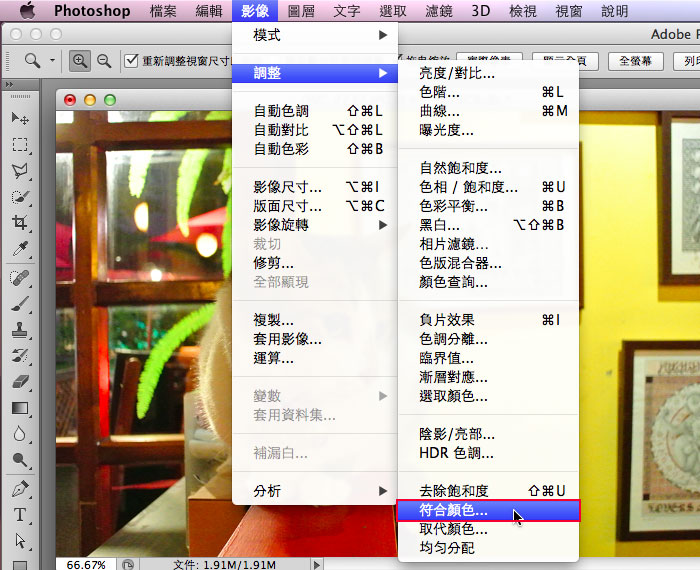
Step2
開啟符合顏色面板後,將下方的中和勾起來,哈~色彩就自動調整回來啦!貓再也不再黃黃滴!這時若覺得色彩修正的太乾淨時,可調整上方的淡化,保留一點原來的黃色。
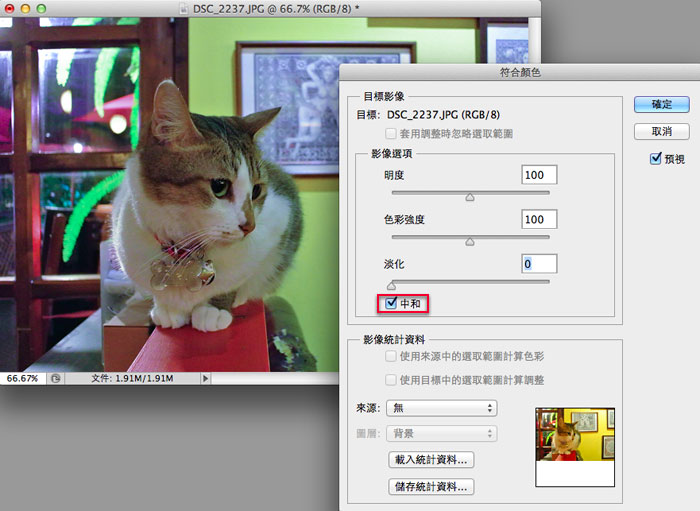
Step3
同時也可自行調整照片的亮度與飽和度。
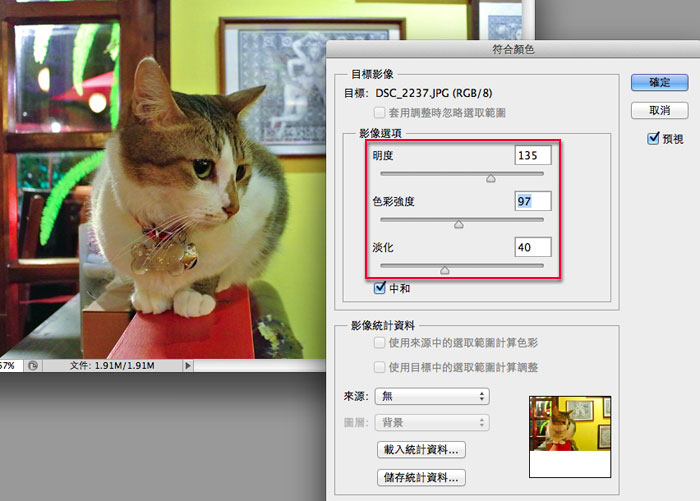
Step4
再按下確定後,相片的色偏就修正回來啦!是不是超EZ的呀!

符合顏色這功能,相信應該有不少朋友都知道,大部分的情況下,則是拿來作二張照片的比對,將二張照片的亮度或色彩相近,而透過中和則是自已跟自已比,把原來照片的色彩,變成互補色,就可快速的將色偏的照片給修正回來,哈~是不是超方便的呀!下回若有遇到此狀況時,不坊試看看囉!

